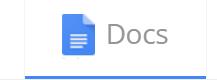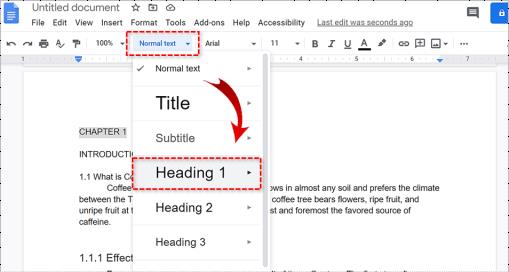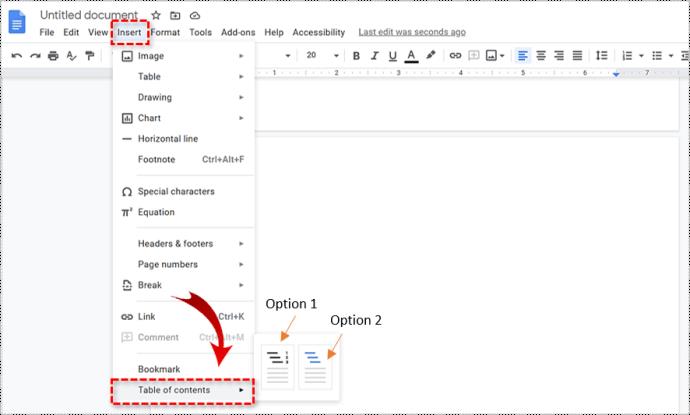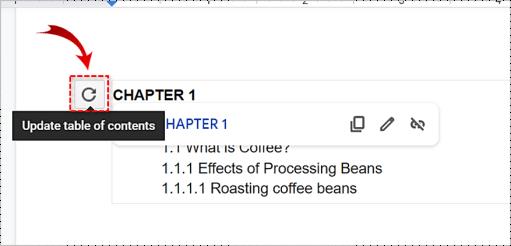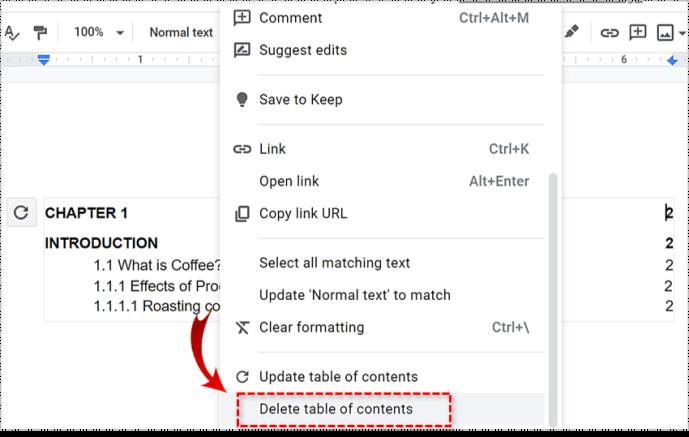Cihaz Bağlantıları
İçindekiler tablosu eklemek, Google Dokümanınızdaki konuları veya bölümleri düzenlemenin yararlı bir yoludur, böylece okuyucular tam olarak aradıklarını hızlıca inceleyebilir ve bulabilirler. Aynı zamanda her şeye bir profesyonellik dokunuşu katıyor.
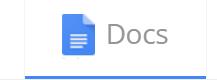
Şirketi, iş belgeleri için Google Dokümanlar'ın kullanılmasını gerektiren bir çalışan, roman yazan bir yazar veya uzun bir deneme ya da tez yazan bir öğrenci olmanız fark etmeksizin, bir İçindekiler Tablosu'na ihtiyaç duyma ihtimaliniz oldukça yüksektir.
Neyse ki, Google Dokümanlar, bir başlıkla işaretlenmiş her bölüme bağlantılar oluşturacak bir İçindekiler oluşturabilen bir özellik sağlamıştır. Teknik olarak, yalnızca manuel olarak bir İçindekiler oluşturabilirsiniz, ancak her bölüm için tüm bağlantıları oluşturmak büyük bir acı olabilir. Bu nedenle, her şeyi kendiniz yapmaya çalışırken ortaya çıkabilecek gereksiz engellerden kaçınmak için, aşağıdaki bölümde Google'ın yerleşik seçeneğini kullanarak bir İçindekiler ekleme adımlarını sağlayacağım.
Google Dokümanlar'da İçindekiler Tablosu Oluşturma
Google Dokümanınıza bir İçindekiler ekleme sürecinde size yol gösterirken, bunun herhangi bir tarayıcı kullanılarak yapılabileceğini bilin, ancak Google Chrome açıkça tercih edilen seçim olacaktır. Ayrıca, onu çıkarmak için herhangi bir üçüncü taraf uzantıya veya uygulamaya ihtiyacınız olmayacak.
Başlıklar belgeniz için çok önemli olacaktır. Daha da fazlası, ona bir İçindekiler eklemeyi planlıyorsanız. Başlıklarınızın tutarlı olduğundan ve doğru şeyler için doğru başlıkları kullandığınızdan emin olmanız gerekir.
Başlık 1, bölümün birincil adı olarak veya bir bölüm için kullanılmalıdır. Bir bölümü, o bölümün amacına göre daha küçük konulara ayırmanız gerekiyorsa, bir sonraki boyuttaki başlığı kullanabilirsiniz. Ancak bir sonraki bölüm başladığında yine de Başlık 1'e döneceksiniz.
Belgenizin doğru şekilde biçimlendirildiğinden emin olmak, tüm sürecin çok daha sorunsuz ilerlemesini sağlayacaktır. Geri dönüp başlıkların boyutlarını değiştirmeniz gerekirse:
- Belgenizi kaydırın ve ilk başlığınızı bulun, vurgulayın ve ardından Stiller açılır menüsünden Başlık 1'i seçin.
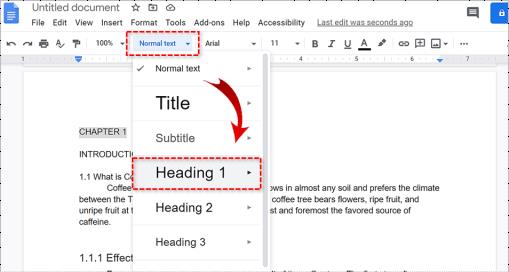
Bunu her başlık veya bölümle yapmak isteyeceksiniz. Paragraf stilindeki hiçbir şey, İçindekiler'de gösterilmeyecektir. Biçimlendirmeyi tamamladıktan sonra, artık İçindekiler'i ekleyebileceksiniz.

Yerleşik Google Doküman Özelliğini Kullanarak İçindekiler Tablosu Ekleme
İmlecinizi ToC'nin bulunmasını istediğiniz yere yerleştirmeniz önemlidir. Ekleme noktasını, içindekiler tablosunun belgenizde olmasını istediğiniz herhangi bir yere yerleştirebilirsiniz. Belgenin başında veya sonunda isteyebilirsiniz, çünkü burası tipik olarak İçindekiler'i bulacağınız yerdir. İçindekiler bölümünü ne kadar profesyonel bulursanız, ilk başlıktan sonra, ancak belgenizin girişinden veya gövdesinden önce görünür.
İçindekiler için noktayı belirledikten sonra, alanı sol tıklayın. Bunu, Ekle sekmesine tıklayarak ve menüde İçindekiler Tablosu'nu vurgulayarak takip edin. Aralarından seçim yapabileceğiniz iki seçenek sunulacak.
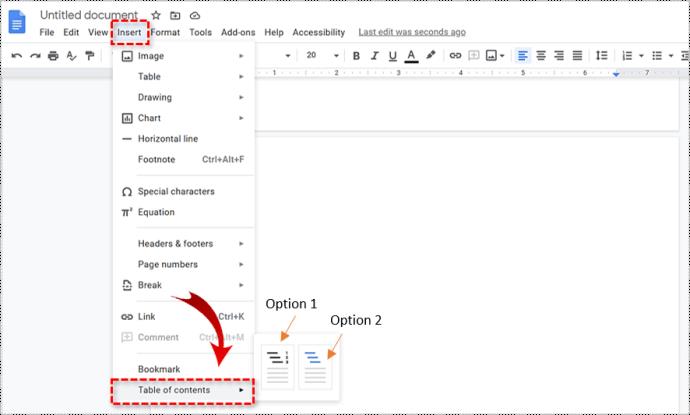
- Seçenek 1 – Bu, sağ tarafında sayıların yer aldığı düz metin bir içindekiler tablosudur.
- Seçenek 2 – Bu seçenek sayfa numaralarını kullanmaz, bunun yerine not edilen bölüme atlayan köprüler ekler.
Seçiminiz belge türüne göre belirlenmelidir. Numaralı olan, yazdırmayı düşündüğünüz belgeler içindir. Bağlantılı seçenek çevrimiçi görüntüleme içindir. Belge, teslim etmeniz gereken bir ödevse, ilk seçenek en iyisidir. Belgeyi web'de canlı yayınlamayı mı planlıyorsunuz? İkinci seçeneği seçin. Bir seçeneğe tıkladığınızda, Google Dokümanlar İçindekiler'i otomatik olarak oluşturacak ve seçtiğiniz yere yerleştirecektir.

İkinci seçenek, belgedeki bölümleriniz, konularınız veya bölümleriniz için doğru başlıkları kullanma becerinize bağlıdır. Bu noktaya daha önce değinilmişti ama bir kez daha üzerinden geçmeyi gerekli görüyorum. Amacınız belgenizin belirli bölümlerine bağlantı veren bir içindekiler tablosu oluşturmaksa, her bölümü veya başlığı doğru başlık stillerini kullanarak biçimlendirmelisiniz. Bu, Dokümanlar'ın tıklanabilir bağlantılar ekleyerek tabloyu nasıl dolduracağını bilmesini sağlar.

Her başlık stili, içindekiler tablosunda biraz farklı şekilde ele alınır. Başlık 1 stili, içindekiler tablosunda üst düzey bir girişi belirtir. Başlık 2 stilini kullanan başlıklar, alt bölümler olarak kabul edilir ve tabloda önceki Başlık 1 stilinin altında girintili görünür. Başlık 3, Başlık 2'nin bir alt bölümüdür ve bu böyle devam eder.
Başlıklarınızı herhangi bir şekilde değiştirmeniz gerekirse (veya İçindekiler'inizi etkileyen herhangi bir değişiklik), içindekiler tablonuzu bu değişiklikleri yansıtacak şekilde güncelleyebilirsiniz. Belgenin gövdesindeki içindekiler tablosuna tıklayın ve ardından İçindekileri Güncelle düğmesine tıklayın.
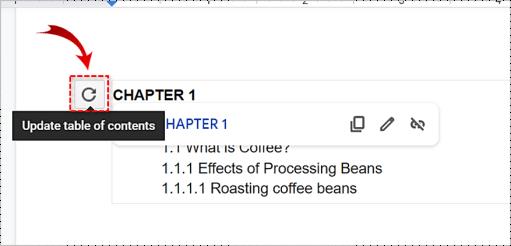
Belgenizden bir içindekiler tablosunu kaldırmak için yapmanız gereken tek şey, üzerine sağ tıklayıp İçindekileri Sil öğesini seçmektir .
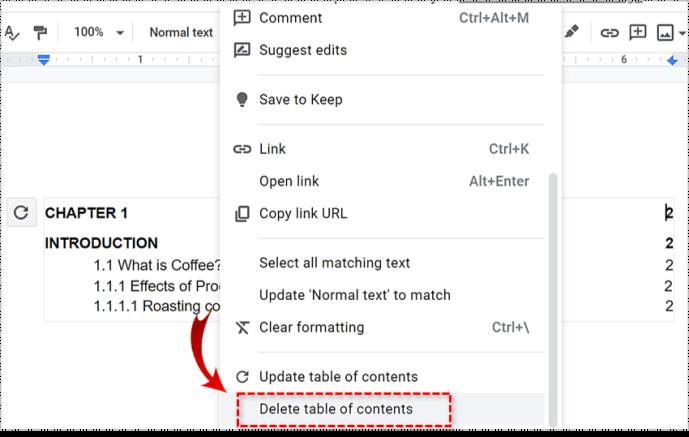
Android'de İçindekiler Tablosu Oluşturma
Ne yazık ki, Google Dokümanlar şu anda bu özelliği Android'de sunmuyor, bir bilgisayar veya iOS cihazı kullanmanız gerekecek.
Bir iPhone veya iPad'de İçindekiler Tablosu Oluşturma
- İçindekiler tablosunu eklemek istediğiniz belgeyi Google Dokümanlar'da açın.
- Şimdi, ekranın altındaki Düzenle'ye dokunun.
- Ardından, içindekiler tablosunu istediğiniz yere dokunun ve ekranın sağ üst kısmındaki Ekle'yi seçin.
- Ardından İçindekiler öğesini seçin .
- Buradan içindekiler görünümünüzü seçin.
Google Dokümanlar'ı Kullanma
Google Dokümanlar, bir ton yerleşik kullanışlı özelliğe sahiptir. Kullanımının ücretsiz olması onu daha da ideal kılıyor. Yukarıda belirtilen adımlarla, belgeler arasında gezinmeyi fareye tıklamak kadar basit hale getirebilirsiniz.